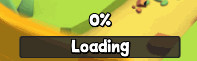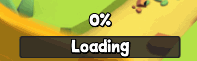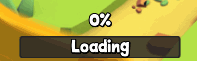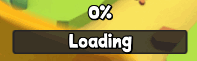Unity3d中製作Loading場景進度條(轉)
背景
通常遊戲的主場景包含的資源較多,這會導致載入場景的時間較長。為了避免這個問題,可以首先載入Loading場景,然後再通過Loading場景來載入主場景。因為Loading場景包含的資源較少,所以載入速度快。在載入主場景的時候一般會在Loading介面中顯示一個進度條來告知玩家當前載入的進度。在Unity中可以通過呼叫Application.LoadLevelAsync函式來非同步載入遊戲場景,通過查詢AsyncOperation.progress的值來得到場景載入的進度。
嘗試——遇到問題
第一步當載入完Loading場景後,呼叫如下的LoadGame函式開始載入遊戲場景,使用非同步載入的方式載入場景1(Loading場景為0,主場景為1),通過Unity提供的Coroutine機制,我們可以方便的在每一幀結束後呼叫SetLoadingPercentage函式來更新介面中顯示的進度條的數值。
public void LoadGame() {
StartCoroutine(StartLoading_1(1));
}
private IEnumerator StartLoading_1(int scene) {
AsyncOperation op = Application.LoadLevelAsync(scene);
while(!op.isDone) {
SetLoadingPercentage(op.progress * 100);
yield return new WaitForEndOfFrame();
}
} 最後進度條的效果顯示如下:
進度條並沒有連續的顯示載入的進度,而是停頓一下切換一個數字,再停頓一下切換一個數子,最後在沒有顯示100%就情況下就切換到主場景了。究其原因在於Application.LoadLevelAsync並不是真正的後臺載入,它在每一幀載入一些遊戲資源,並給出一個progress值,所以在載入的時候還是會造成遊戲卡頓,AsyncOperation.progress的值也不夠精確。當主場景載入完畢後Unity就自動切換場景,所以上述程式碼中的while迴圈體內的程式碼是不會被呼叫的,導致進度條不會顯示100%。
修補——100%完成
為了讓進度條能顯示100%,取巧一點的辦法是將AsyncOperation.progress的值乘上2,這樣當載入到50%的時候介面上就顯示100%了。缺點是當介面上顯示100%的時候,使用者還要等待一段時間才會進入遊戲。其實Unity提供了手動切換場景的方法,把AsyncOperation.allowSceneActivation設為false就可以禁止Unity載入完畢後自動切換場景,修改後的StartLoading_2程式碼如下:
private IEnumerator StartLoading_2() {
AsyncOperation op = Application.LoadLevelAsync(1);
op.allowSceneActivation = false;
while(!op.isDone) {
SetLoadingPercentage(op.progress * 100);
yield return new WaitForEndOfFrame();
}
op.allowSceneActivation = true;
}我們首先將AsyncOperation.allowSceneActivation設為false,當載入完成後再設為true。程式碼看上去沒有錯,但是執行的結果是進度條最後會一直停留在90%上,場景不會切換。通過列印log發現AsyncOperation.isDone一直為false,AsyncOperation.progress的值增加到0.9後就保持不變了,也就是說場景永遠不會被載入完畢。
在這個帖子中找到了答案,原來把allowSceneActivation設定為false後,Unity就只會載入場景到90%,剩下的10%要等到allowSceneActivation設定為true後才載入,這不得不說是一個坑。所以程式碼改為如下。當AsyncOperation.progress到達0.9後,就直接把進度條的數值更新為100%,然後設定AsyncOperation.allowSceneActivation為ture,讓Unity繼續載入未完成的場景。
private IEnumerator StartLoading_3() {
AsyncOperation op = Application.LoadLevelAsync(1);
op.allowSceneActivation = false;
while(op.progress < 0.9f) {
SetLoadingPercentage(op.progress * 100);
yield return new WaitForEndOfFrame();
}
SetLoadingPercentage(100);
yield return new WaitForEndOfFrame();
op.allowSceneActivation = true;
}最後的效果如下:
打磨——增加動畫
上述的進度條雖然解決了100%顯示的問題,但由於進度條的數值更新不是連續的,所以看上去不夠自然和美觀。為了看上去像是在連續載入,可以每一次更新進度條的時候插入過渡數值。這裡我採用的策略是當獲得AsyncOperation.progress的值後,不立即更新進度條的數值,而是每一幀在原有的數值上加1,這樣就會產生數字不停滾動的動畫效果了,迅雷中顯示下載進度就用了這個方法。
private IEnumerator StartLoading_4() {
int displayProgress = 0;
int toProgress = 0;
AsyncOperation op = Application.LoadLevelAsync(1);
op.allowSceneActivation = false;
while(op.progress < 0.9f) {
toProgress = (int)op.progress * 100;
while(displayProgress < toProgress) {
++displayProgress;
SetLoadingPercentage(displayProgress);
yield return new WaitForEndOfFrame();
}
}
toProgress = 100;
while(displayProgress < toProgress){
++displayProgress;
SetLoadingPercentage(displayProgress);
yield return new WaitForEndOfFrame();
}
op.allowSceneActivation = true;
}displayProgress用來記錄要顯示在進度條上的數值,最後進度條的動畫如下:
對比第一種的進度條
總結
如果在載入遊戲主場景之前還需要解析資料表格,生成物件池,進行網路連線等操作,那麼可以給這些操作賦予一個權值,利用這些權值就可以計算載入的進度了。如果你的場景載入速度非常快,那麼可以使用一個假的進度條,讓玩家看上幾秒鐘的loading動畫,然後再載入場景。總之進度條雖然小,但要做好也是不容易的。